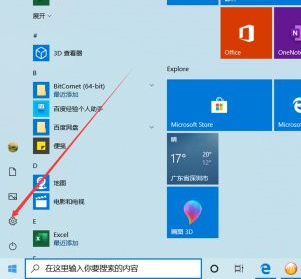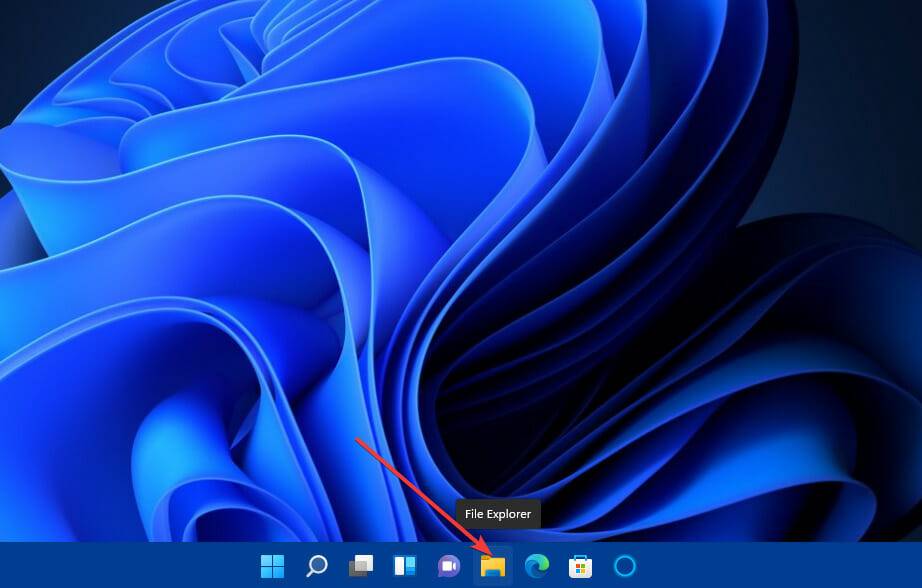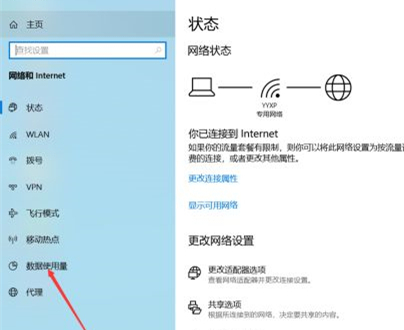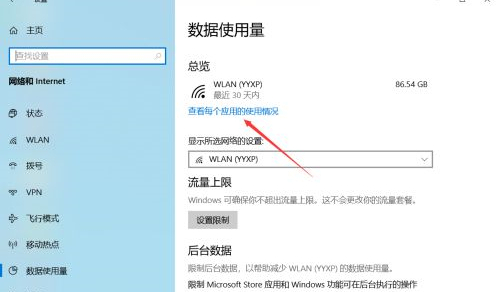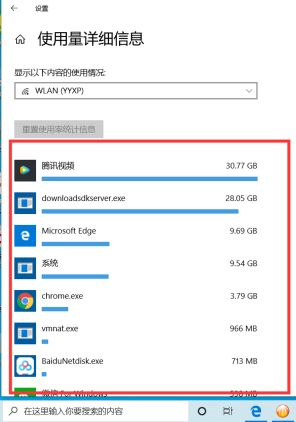首页
Win10如何查看软件流量使用情况?Win10查看软件流量使用情况的方法
Win10如何查看软件流量使用情况?Win10查看软件流量使用情况的方法
2021-12-30 20:58:46
来源:互联网
作者:admin
现在有很多小伙伴都在使用Win10系统,不过有一些小伙伴想要看看自己哪个软件使用流量最多却不知道如何操作,那么碰到这种问题应该怎么办呢?下面就和小编来看看有什么解决方法吧。
Win10查看软件流量使用情况的方法
1、首先进入桌面后点击左下角的“开始—设置”;
2、进入设置界面后,选择“网络和Internet”;
3、进入网络和Internet页面后,选中“数据使用量”;
4、进入数据使用量页面后,选中“查看每个应用的使用情况”;
5、最后进入使用量详细信息页面后,在这就可以看到软件的流量具体使用情况。
相关文章
- win10时间不准怎么办? 04-04
- Win10管理员Administrator账户开启方法 04-04
- win10蓝屏irql not less or equal教程 03-27
- win10系统总弹出需要新应用打开此ymsgr的解决方法 01-24
- win10待机死机有什么好的处理方法?要怎么解决? 01-21
- win10系统groove播放器无法使用怎么办?win10系统音乐groove无法播放修复教程 01-21
精品游戏
换一批